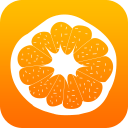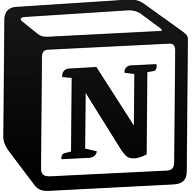如何轻松禁用笔记本触控板
作者:佚名 来源:未知 时间:2024-11-15
在现代计算机使用中,笔记本电脑以其便携性和灵活性成为众多用户的首选。然而,对于部分用户来说,触控板(触摸板)有时可能会干扰到操作,特别是在使用外接鼠标时。为了优化使用体验,禁用触控板成为了一个常见的需求。本文将从快捷键操作、系统设置、设备管理器以及第三方软件等多个维度,详细介绍如何在笔记本上禁用触控板。
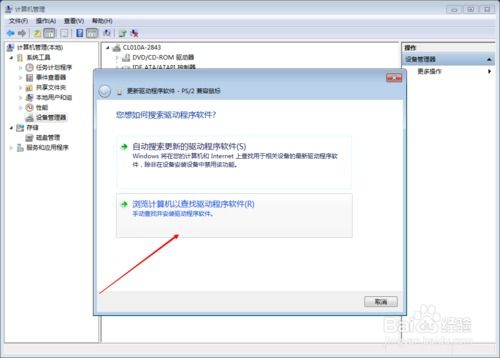
快捷键操作
大多数笔记本电脑厂商都会为触控板设置专门的快捷键,以便用户快速启用或禁用。这些快捷键通常位于键盘的F功能键区域,并带有触摸板图标。具体操作时,只需同时按下Fn键和对应的F功能键(如F6、F7、F8或F12等,具体键位因品牌而异),即可实现触控板的启用或禁用。
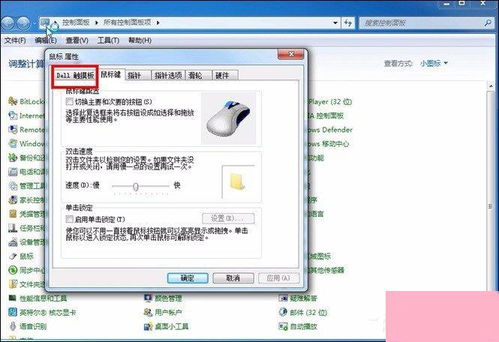
例如,在戴尔笔记本电脑上,通常会使用Fn+F3快捷键来禁用或启用触控板;而在联想笔记本上,可能会使用Fn+F6或者Fn+F10等快捷键。需要注意的是,不同品牌的笔记本电脑快捷键设置可能有所不同,用户在使用前应仔细查阅产品说明书或官方文档,以确保正确操作。
在按下快捷键后,状态栏中通常会显示一个提示,告知用户触控板当前的状态是开启还是关闭。这种方法的优点在于操作简便、快捷,无需进入系统设置或控制面板。特别是在需要频繁切换触控板状态的情况下,使用快捷键可以大大提高效率。
系统设置
除了快捷键外,用户还可以通过操作系统的设置来禁用触控板。以Windows系统为例,有多种途径可以进入触控板设置界面并进行相关操作。
方法一:通过Windows设置禁用
1. 打开Windows设置:同时按下Windows+i键,打开Windows设置窗口。
2. 选择设备:在Windows设置中,选择“设备”选项。
3. 禁用触摸板:在设备选项中,找到并点击“触摸板”设置。在触摸板设置页面中,用户可以直接找到“关闭触摸板”的选项,点击即可禁用。
方法二:通过控制面板禁用
对于Windows 7和Windows 8/8.1系统的用户,可以通过控制面板来禁用触控板。
Windows 7系统:
1. 打开控制面板:单击“开始”按钮,选择“设置”,然后选择“控制面板”。
2. 选择鼠标选项:在控制面板中,找到并点击“鼠标”选项。
3. 禁用触摸板:在鼠标属性窗口中,选择相应的选项卡(如“ELAN”或“UltrNav”),然后取消“启用TouchPad”复选框的勾选,点击确认即可。
Windows 8/8.1系统:
1. 打开控制面板:按下Windows+X键,选择“控制面板”。
2. 选择鼠标选项:后续步骤与Windows 7系统相同。
方法三:通过“设置”应用禁用(以Windows 10为例)
1. 打开Windows设置:同时按下Windows+i键,或者点击任务栏上的“开始”按钮,选择“设置”图标(齿轮状)。
2. 选择设备:在设置窗口中,选择“设备”选项。
3. 禁用触摸板:在设备选项中,找到并点击“触摸板”设置,然后关闭触摸板开关即可。
设备管理器
设备管理器是Windows系统中的一个重要工具,用于管理计算机上的硬件设备。用户可以通过设备管理器来禁用触控板。
1. 打开设备管理器:按下Windows键+X,选择“设备管理器”选项。
2. 找到触控板设备:在设备管理器中,找到“鼠标和其他指针设备”下的触控板设备(可能显示为“HID兼容触摸板”或类似名称)。
3. 禁用设备:右键点击该设备,选择“禁用设备”选项即可。如果需要重新启用触控板,只需在同一位置选择“启用设备”即可。
需要注意的是,这种方法会完全禁用触控板,且需要通过设备管理器进行重新启用。此外,部分电脑在禁用触控板后可能无法重新启用,因此请谨慎操作。
第三方软件
除了上述方法外,还有一些第三方软件可以帮助用户禁用触控板。这些软件通常提供了更为丰富的设置选项和更友好的用户界面,使得禁用触控板变得更加简单快捷。用户可以根据自己的需求选择合适的软件进行安装和使用。
例如,一些键盘快捷键管理软件或电源管理软件可能会包含禁用触控板的功能。通过这些软件,用户不仅可以禁用触控板,还可以进行更多自定义设置,如调整触控板的灵敏度、滚动速度等。
注意事项
了解快捷键:不同品牌和型号的笔记本电脑快捷键可能有所不同,使用前应仔细查阅产品说明书或官方文档。
备份数据:在进行任何系统设置或设备管理操作前,建议备份重要数据以防万一。
谨慎操作:禁用触控板后,用户将无法通过触控板进行任何操作,因此在进行此操作前,请确保已经连接了外接鼠标或其他输入设备以便继续使用计算机。
定期清洁:建议定期清洁触控板表面,避免灰尘和污垢影响触控板的正常运作。
总结
禁用笔记本触控板的方法多种多样,用户可以根据自己的实际情况和需求选择合适的方法进行操作。对于需要频繁切换触控板状态的用户来说,使用快捷键可能是最便捷的选择;而对于需要更详细设置触控板参数或进行高级管理的用户来说,通过系统设置或设备管理器进行设置可能更为合适。无论选择哪种方法,用户都应确保在操作前了解清楚具体的步骤和注意事项,以避免因操作不当而导致的不必要的麻烦。
通过合理使用这些方法,用户可以更加灵活地控制笔记本触控板的使用状态,从而优化自己的使用体验。
热门手游
换一换- 精品游戏
- 最热榜单